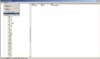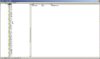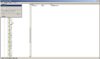< Update>
Hallo,
Habe ein Pdf :
"HowTo für Registry Datein editieren und beim Start einlesen mit StartupRegImportexe.zip"
erstellt für die genaue Vorgehensweise.
(Nur für die Vollständigkeit )
)
Wenn man die Pfade in den Reg-Dateien angepasst hat, kann man ja auch das Frontend für StartupRegImport.exe benutzen.
"Alte" Version im "Code" zum Online Nachlesen. Aktuell ist das Pdf im Zip ( auch mit "Hard Disk" )
)
< Udate Ende >
Erklärung von Cambies:>Klick< und der > Link für Version 1.1 <
( Die Beschreibung funktioniert nur mit Dieser Version ! )
Dies habe ich erfolgreich getestet! ( Mit >Pfad< = >Festplatte< )
Von Cambies:
- How To StartupRegImport.exe -
und mit Startme.cmd:
neustarten.
Wobei >regimport.reg< angepasst sein sollte.
Ebenfalls sollte der Pfad in der >ZDFMedia.ini< angepasst sein!
2. TC aufrufen.
2.1 Reg Datei von TCPMP erstellen.
Hier Schritt für Schritt, wie ich die TCPMP.REG erstellt habe:
2.2 Reg Datei von RTSP
(Dies sind dis Einstellung für die >ZDFMedia.exe< , stehen auch in der regimport.reg)
3.Per FTP zu den beiden REG-Datein "gehen" und mit einem Editor eine "Neue" >thomsonstartup.reg< erstellen.
3.1 Inhalt von RTSP-REG-Datei in die "Neue" >thomsonstartup.reg< einfügen und diese ebenfalls mit dem Inhalt der TCPMP-REG erledigen.
4. >Startme.cmd< öfnen:
4.1. Zeile mit:
5.Neustart
Wobei:
a)bei >Standart-Installtion<:
>Pfad< mit >"Hard Disk"< ersetzen und
oder
>Sot.ini< mit:
führt zu keinem 2.ten Pop Up Fenster!
b) bei >BS-Betrieb<:
Ebenfalls führt eine >Sot.ini< mit:
zu keinem 2.ten Pop Up Fenster!
Eine"Alt-Last" weniger
[/CODE]
PS: Dies ist eine Zusammenstellung von Beiträgen aus dem Forum!
Ich habe lediglich die Erkenntnisse zusammengefasst und z.T ergänzt.
Ich möchte mich nicht mit fremden Federn schmücken!
Mein Dank geht an die Programmierer ohne Sie währe der SOT mit den Plugins nicht vorhanden!
Hallo,
Habe ein Pdf :
"HowTo für Registry Datein editieren und beim Start einlesen mit StartupRegImportexe.zip"
erstellt für die genaue Vorgehensweise.
(Nur für die Vollständigkeit
Wenn man die Pfade in den Reg-Dateien angepasst hat, kann man ja auch das Frontend für StartupRegImport.exe benutzen.
"Alte" Version im "Code" zum Online Nachlesen. Aktuell ist das Pdf im Zip ( auch mit "Hard Disk"
< Udate Ende >
Code:
[U]Ich fange mal an:[/U]
Für die Datei:
"startme.cmd" mit folgendem Inhalt:
[CODE]start \[COLOR="Blue"]>Pfad<[/COLOR]\[COLOR="Purple"]regimport.exe[/COLOR]
start \[COLOR="Blue"]>Pfad<[/COLOR]\StartupRegImport.exe /quiet /file:[COLOR="Blue"]\[COLOR="Blue"]>Pfad<[/COLOR]\[/COLOR][COLOR="Red"]ThomsonStartup.reg[/COLOR]( Die Beschreibung funktioniert nur mit Dieser Version ! )
Code:
Also, das Programm StartupRegImport.exe kann (muß aber nicht) auf der CF-Karte, also unter "\Hard Disk\" abgelegt werden. Für den Start gibt es zwei Parameter:
StartupRegImport.exe /quiet
Startet ohne Programmoberfläche und liest automatisch die Datei
"\Hard Disk\thomsonStartup.reg"
ein
StartupRegImport.exe /quiet /file:"[COLOR="Blue"]Pfad\[/COLOR][COLOR="Red"]Dateiname.reg[/COLOR]"
Startet ohne Programmoberfläche und liest automatisch statt der [COLOR="Red"]ThomsonStartup.reg[/COLOR] die im Parameter angegebene
"[COLOR="Blue"]Pfad\[/COLOR][COLOR="Red"]Dateiname.reg[/COLOR]"
ein.Von Cambies:
Code:
Die Startup.cmd kann nicht benutzt werden, da zu diesem Zeitpunkt das erforderliche .Net-Framework noch nicht ins RAM kopiert wurde.
Ich hänge noch eine mittels Total Commander CE exportierte Reg-Datei mit meinen TCPMP-Einstellungen an.
Um so etwas zu bewerkstelligen:
* Einfach im TC über \\ in die Plugin-Liste, dort dann REGISTRY auswählen.
* zum zu exportierenden Schlüssel navigieren und diesen mit der Kopierfunktion des TC irgendwo "speichern"
* als Ziel den gewünschten REG-Dateinamen angeben
Der Import der TCPMP-Einstellungen klappt hervorragend, nur fehlen bei mir nach dem Import die unter Einstellungen vorgenommenen Dateiassoziationen.
Wenn jemand den gleichen Effekt hat, bitte melden. Am Proggie liegt es nicht. Ich weiß aber auch nicht, ob die wirklich etwas zu bedeuten haben.
Die eigentlichen Dateiassoziationen sind unter HKCR zu finden. Da könnt Ihr euren Dateiendungen dem TCPMP nach eigenem Gusto zuordnen und ebenfalls exportieren. Dann einfach 'rein in die ThomsonStartup.reg und schon sollte alles klappen.- How To StartupRegImport.exe -
1. Box mit Sot.ini-Eintrag :Achtung!
Dieses ist noch nicht mit >Pfad< = >Hard Disk< getestet.
Eventuell müssen hier noch > " < eingesetzt werden !
Werde es sobald ich dazu komme Testen und dann ändern.
( Mit >Pfad< = >Festplatte< ist es getestet. )
Code:
[AutoStart]
active=1
wait=0
Action=1017
Option1=.\[COLOR="Blue"]>Pfad<[/COLOR]\startme.cmd
Option2=und mit Startme.cmd:
Code:
start \[COLOR="Blue"]>Pfad<[/COLOR]\[COLOR="Purple"]regimport.exe[/COLOR]
start \[COLOR="Blue"]>Pfad<[/COLOR]\[COLOR="Red"]StartupRegImport.exe[/COLOR] /quiet /file:\[COLOR="Blue"]>Pfad<[/COLOR]\[COLOR="Red"]thomsonStartup.reg[/COLOR]Wobei >regimport.reg< angepasst sein sollte.
Code:
[HKEY_CLASSES_ROOT\rtsp]
"Source Filter"="{6B6D0800-9ADA-11d0-A520-00A0D10129C0}"
"URL Protocol"=""
[HKEY_CLASSES_ROOT\rtsp\shell]
[HKEY_CLASSES_ROOT\rtsp\shell\open]
[HKEY_CLASSES_ROOT\rtsp\shell\open\command]
@="\"\\>[COLOR="Blue"]Pfad[/COLOR]<\\[COLOR="Purple"]ZDFMedia.exe[/COLOR]\" %1"2. TC aufrufen.
2.1 Reg Datei von TCPMP erstellen.
Hier Schritt für Schritt, wie ich die TCPMP.REG erstellt habe:
Code:
1. [COLOR="Red"][B]T[/B][/COLOR]otal [COLOR="Red"][B]C[/B][/COLOR]ommander starten.
2. [COLOR="Red"][B]\\[/B][/COLOR] doppelt anklicken
3. [COLOR="Red"][B]REGISTRY[/B][/COLOR] doppelt anklicken
4. [COLOR="Red"][B]HKLM[/B][/COLOR] doppelt anklicken.
5. [COLOR="Red"][B]SOFTWARE[/B][/COLOR] doppelt anklicken
6. [COLOR="Red"][B]TCPMP[/B][/COLOR] einmal anklicken
7. [COLOR="Red"][B]File[/B][/COLOR] einmal anklicken. (steht unten im der Menüzeile)
8. [COLOR="Red"][B]COPY/MOVE[/B][/COLOR] einmal anklicken.
9. [COLOR="Red"][B]TREE[/B][/COLOR] einmal anklicken
10. Speicherziel aus wählen und doppelt anklicken
11. [COLOR="Red"][B]*:*[/B][/COLOR] löschen und [COLOR="Red"][B]TCPMP[/B][/COLOR] eingeben.
12. [COLOR="Red"][B]COPY[/B][/COLOR] einmal anklicken.
13. einen Moment warten
14. Nun habt Ihr erfolgreich eine [COLOR="Red"][B]TCPMP.reg[/B][/COLOR] erstellt2.2 Reg Datei von RTSP
(Dies sind dis Einstellung für die >ZDFMedia.exe< , stehen auch in der regimport.reg)
3.Per FTP zu den beiden REG-Datein "gehen" und mit einem Editor eine "Neue" >thomsonstartup.reg< erstellen.
3.1 Inhalt von RTSP-REG-Datei in die "Neue" >thomsonstartup.reg< einfügen und diese ebenfalls mit dem Inhalt der TCPMP-REG erledigen.
Wichtig ist, das in der "Neuen" REG-Datei nur einmal in der Ersten Zeilegefolgt von einer Leerzeile steht. (Dies wird scheinbar von der StartupRegImport.exe überprüft.)Windows Registry Editor Version 5.00
4. >Startme.cmd< öfnen:
4.1. Zeile mit:
4.2. Zeile mit:>start \>Pfad<\regimport.exe< löschen<
einfügen.>start \>Pfad<\StartupRegImport.exe /quiet /file:\>Pfad<\thomsonstartup.reg<
5.Neustart
Wobei:
a)bei >Standart-Installtion<:
>Pfad< mit >"Hard Disk"< ersetzen und
braucht nicht erstellt werden./file:\>Pfad<\thomsonstartup.reg<
oder
>Sot.ini< mit:
Code:
[AutoStart]
active=1
wait=0
Action=1017
Option1=[COLOR="Red"]"[/COLOR].\Hard Disk\StartupRegImport.exe[COLOR="Red"]"[/COLOR]
Option2=/quietb) bei >BS-Betrieb<:
Nachfolgendes ist Heute Erfolgreich von mir mit "Hard Disk" getestet worden und funktioniert bei mir ohne Probleme!
Ebenfalls führt eine >Sot.ini< mit:
Code:
[AutoStart]
active=1
wait=0
Action=1017
Option1=[COLOR="Red"]"[/COLOR].\Hard Disk\Sonstiges\RegImport\StartupRegImport.exe[COLOR="Red"]"[/COLOR]
Option2=/quiet /file:[COLOR="Red"]"[/COLOR]\Hard Disk\Sonstiges\RegImport\thomsonStartup.reg[COLOR="Red"]"[/COLOR]Eine"Alt-Last" weniger
[/CODE]
PS: Dies ist eine Zusammenstellung von Beiträgen aus dem Forum!
Ich habe lediglich die Erkenntnisse zusammengefasst und z.T ergänzt.
Ich möchte mich nicht mit fremden Federn schmücken!
Mein Dank geht an die Programmierer ohne Sie währe der SOT mit den Plugins nicht vorhanden!
Anhänge
Zuletzt bearbeitet: